Listas de distribución de correo electrónico
Cuando se aplica la acción Notificar a los administradores ya sea manualmente o mediante la creación de una directiva, se envía una notificación a los administradores seleccionados sobre el indicador de riesgo.
IMPORTANTE
Puede seleccionar administradores de los dominios de Citrix Cloud y otros dominios de su organización que no sean de Citrix Cloud.
Para enviar notificaciones a los grupos de administradores apropiados, cree una lista de distribución con sus direcciones de correo electrónico.
Con la lista de distribución de correo electrónico, puede hacer lo siguiente:
-
Cree una lista de distribución de correo electrónico común con miembros de diferentes dominios de su organización.
-
Notifica a todos los miembros de una vez.
-
Ahorre tiempo y esfuerzo al seleccionar los administradores de diferentes dominios.
-
Administre y mantenga las listas de distribución de correo electrónico en función de sus requisitos, como agregar nuevos miembros o eliminar miembros existentes.
Crear lista de distribución de correo electrónico
Para crear una lista de distribución de correo electrónico:
-
Haga clic en Configuración > Configuración de alertas > Listas de distribución de correo electrónico > Crear lista de correo electrónico.

Como alternativa, también puede crear una lista de distribución de correo electrónico a partir de una directiva. Modifique una directiva existente o cree una directiva y seleccione la acción Notificar a los administradores. Haga clic en el enlace Crear lista de correos electrónicos.
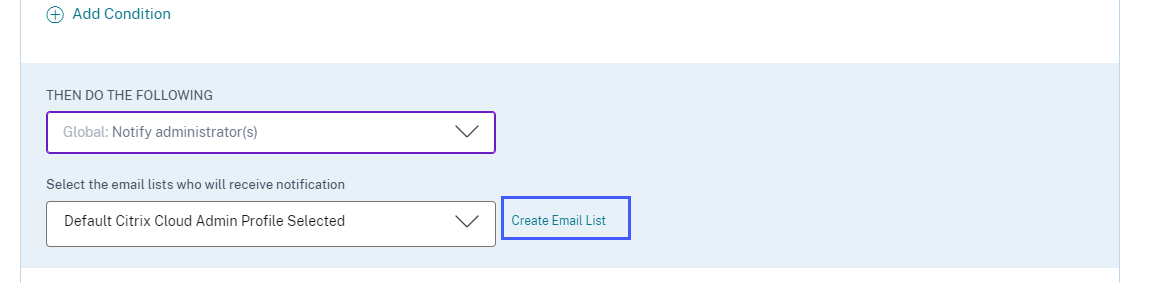
-
Introduzca un nombre y una descripción de la lista de distribución de correo electrónico para identificar su propósito.
-
Use las siguientes opciones para agregar miembros a la lista de distribución de correo electrónico:
-
Agrega usuarios de dominios. Esta opción requiere que los dominios estén conectados con Citrix Cloud.
-
Agregue usuarios por direcciones de correo electrónico. Usa esta opción si quiere agregar usuarios que están fuera de los dominios seleccionados.
-
-
Para agregar usuarios de dominios, seleccione un dominio y busque los usuarios o los grupos de usuarios.
Nota
También puede agregar usuarios y grupos de usuarios de varios dominios seleccionando los dominios uno por uno. Para cada dominio, busque y agregue los usuarios o el grupo de usuarios.
-
Haga clic en el icono Agregar junto al usuario o al grupo de usuarios.
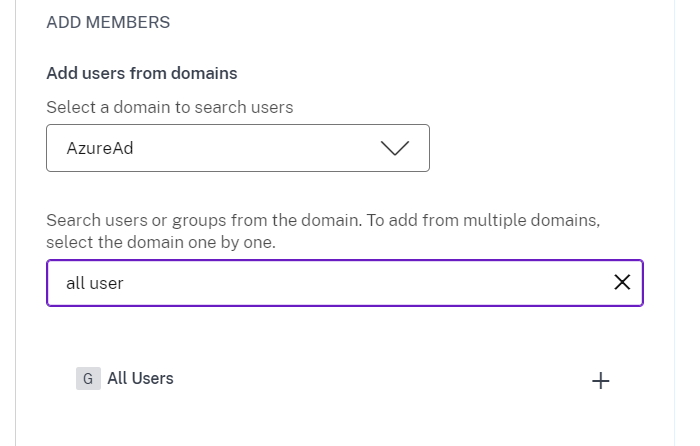
-
Para agregar usuarios que no estén disponibles en el dominio seleccionado, introduzca las direcciones de correo electrónico de los usuarios o las listas de distribución de correo electrónico.
Nota
Antes de entrar en una lista de distribución de correo electrónico, asegúrese de que puede acceder a la lista de distribución de correo electrónico desde fuera de la red de su organización. Si agrega una lista de distribución de correo electrónico que es interna en su organización, los miembros de la lista no pueden recibir ninguna notificación de Citrix Analytics.
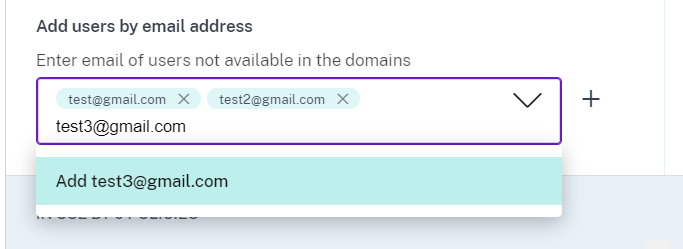
-
Haga clic en Crear lista de correos electrónicos.
Ver lista de distribución de correo electrónico
Para ver las listas de distribución de correo electrónico, haga clic en Configuración > Configuración de alertas > Listas de distribución de correo electrónico.
La página muestra todas las listas de distribución de correo electrónico creadas en su cuenta. Seleccione una lista de distribución de correo electrónico para ver los miembros o modificar la lista.
Verás una lista de distribución de correo electrónico creada de forma predeterminada en su cuenta. Contiene los administradores de Citrix Cloud cuya opción Notificaciones por correo electrónico está habilitada en sus cuentas de Citrix Cloud. No puede eliminar ni modificar la lista predeterminada.
Nota
Para la lista de distribución de correo electrónico predeterminada, Citrix Analytics almacena en caché la información sobre los administradores cuyas notificaciones por correo electrónico están habilitadas. La memoria caché se actualiza una vez cada 24 horas. Por lo tanto, si algún administrador cambia las preferencias de notificación por correo electrónico, este cambio se actualiza en Citrix Analytics después de 24 horas.
Por ejemplo, si un administrador de Citrix Cloud habilita sus notificaciones por correo electrónico, comenzarán a recibir notificaciones pasadas 24 horas, no de forma instantánea. Del mismo modo, si un administrador de Citrix Cloud inhabilita sus notificaciones por correo electrónico, dejará de recibirlas después de 24 horas.
La lista de distribución predeterminada para los administradores de seguridad ahora incluye administradores completos y personalizados que tienen habilitada la opción Notificaciones por correo electrónico en sus cuentas de Citrix Cloud.
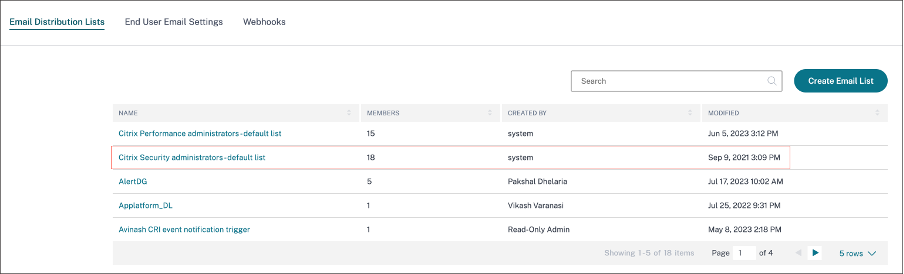
Modificar una lista de distribución de correo electrónico
Para modificar una lista de distribución de correo electrónico:
-
Haga clic en Configuración > Configuración de alertas > Listas de distribución de correo electrónico
-
Haga clic en la lista de distribución de correo electrónico que quiere modificar.
-
En la lista de distribución de correo electrónico, actualice los detalles requeridos, como el nombre, la descripción, y agregue o elimine miembros.
-
Haga clic en Guardar cambios.
Eliminar una lista de distribución de correo electrónico
Puede eliminar una lista de distribución de correo electrónico solo si no está vinculada a ninguna directiva. Si está vinculado a algunas directivas, primero debe eliminar la lista de distribución de correo electrónico de las directivas asociadas.
Para eliminar una lista de distribución de correo electrónico:
-
Haga clic en Configuración > Configuración de alertas > Listas de distribución de correo electrónico
-
Haga clic en la lista de distribución de correo electrónico que deseas eliminar.
-
En la lista de distribución de correo electrónico, vea las directivas asociadas.
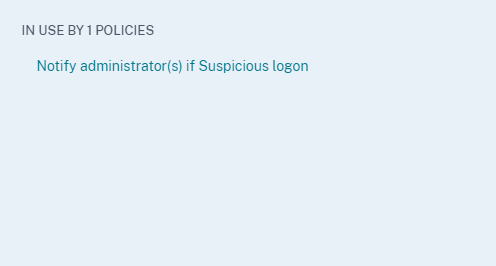
-
Haga clic en la directiva para abrirla y eliminar las listas de distribución de correo electrónico. También puede eliminar la directiva si lo quiere.
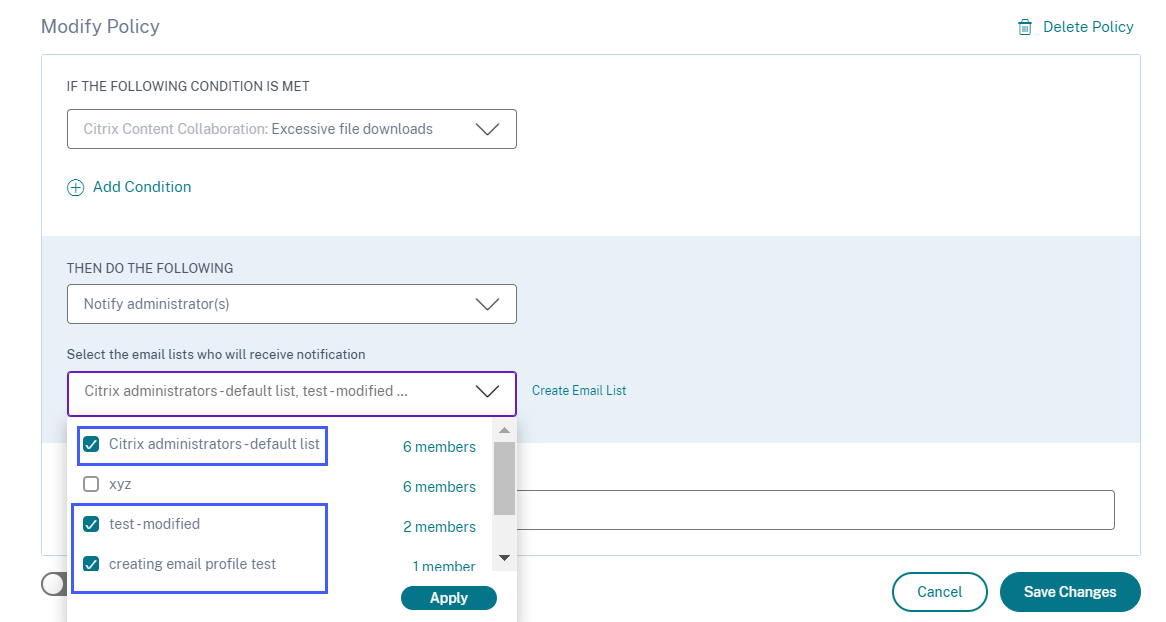
-
Haga clic en Guardar cambios y vuelve a la lista de distribución de correo electrónico.
-
Abra la lista de distribución de correo electrónico y haga clic en el icono Eliminar.